وضوح الصورة في العروض الحديثة تعتمد علىالفرق بين السطوع ونسبة التباين. وكلما كان هذان هما لبعضهما البعض ، كان من الأفضل أن تظهر صورتك أو مقطع الفيديو الخاص بك. من المؤكد أن الحفاظ على سطوع شاشة LCD مرتفعًا أثناء جلسات الألعاب أو أثناء مشاهدة الفيلم أمر منطقي ، حيث تصبح الصورة أكثر وضوحًا وإشراقًا. ولكن عندما تستخدم جهاز الكمبيوتر الخاص بك في الليل مع إطفاء الأنوار ، ألا تبدو الشاشة ساطعة بعض الشيء؟ يضع ضغطًا على عينيك ، وفي أسوأ الحالات ، يمكن أن يضر أيضًا بصرك. علاوة على ذلك ، عندما تتصفح الويب أو تقوم ببعض مواد الكتابة على MS Word أو تكتب رسالة بريد إلكتروني مهمة إلى رئيسك في العمل ، فأنت لا تريد الإبقاء على مستوى السطوع بالكامل. سواء كنت تعرف ذلك أم لا ، فإن المزيد من السطوع يؤدي أيضًا إلى زيادة استهلاك الكهرباء ، وبالتالي يتم دفع الفواتير الضخمة في نهاية الشهر. على الرغم من ذلك ، يمكنك تغيير مستوى السطوع من داخل OSD الخاص بشاشات الكريستال السائل iBrightnessأداة للتحكم في السطوع لنظام التشغيل Windows ،الحفاظ على قوة الشاشة وعناصر التحكم في سطوع الشاشة في متناول يدك. بينما يمكنك تغيير سطوع الشاشة من خيارات العرض الأصلية المتوفرة في لوحة التحكم ، يوفر لك iBrightness واجهة موحدة لتغيير السطوع. والأكثر من ذلك ، أنه يتيح أيضًا إيقاف تشغيل الشاشة وتنشيط شاشة توقف سطح المكتب. الارتفاع من الوادي.
ليس هناك الكثير للحديث عن الواجهة ، كماالتطبيق يحتوي على قدر لا بأس به من ندرة هنا. بعد التثبيت ، يعمل التطبيق بهدوء في علبة النظام ، ولا يزعجك في أي شيء تفعله. يوفر النقر بزر الماوس الأيمن الوصول إلى قائمة السياق التي تحتوي على iBrightness (لتغيير السطوع)، إيقاف تشغيل الشاشة ، شاشة التوقف ، تغيير شاشة التوقف و بدء تلقائي خيارات.

لتغيير سطوع الشاشة ، كل ما عليك القيام بههو النقر على أيقونة طائشة في نظامه للوصول إلى وحدة التحكم iBrightness. حرك المنزلق إلى اليسار واليمين لتقليل أو زيادة السطوع ، على التوالي. تجدر الإشارة هنا إلى أن الفرق المتزايد الذي توفره ملحوظ بشكل ملحوظ. يمكنك الحفاظ على السطوع بين 0 و 100 بالمائة. تمنحك وحدة التحكم البسيطة هذه وصولاً مباشراً إلى Screen Saver.
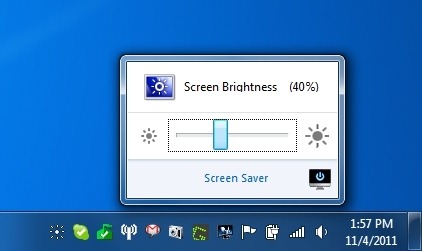
كما ذكرنا سابقًا ، بخلاف تمكينك من تغيير سطوع الشاشة ، يوفر iBrightness أيضًا خيارات لإيقاف تشغيل الشاشة وتنشيط شاشة التوقف وتغيير شاشة التوقف. تحديد بدء تلقائي إذا كنت تريد أن يعمل التطبيق على بدء تشغيل Windows. يعمل iBrightness على نظامي التشغيل Windows Vista و Windows 7. وقد تم إجراء الاختبار على نظام التشغيل Windows 7.
تحميل iBrightness













تعليقات